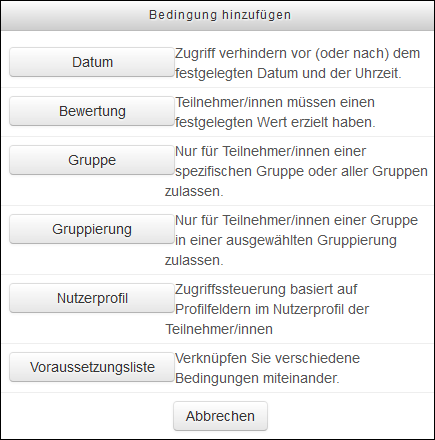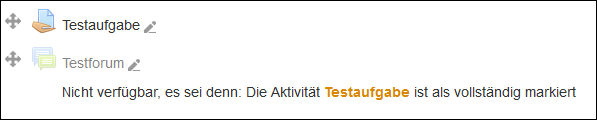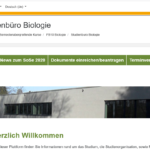“Voraussetzungen” ermöglichen es den Lehrenden in einem Moodle-Kurs, den Zugriff ![]() auf eine Aktivität oder ein Arbeitsmaterial an Bedingungen zu knüpfen.
auf eine Aktivität oder ein Arbeitsmaterial an Bedingungen zu knüpfen.
Solche Bedingungen bzw. Voraussetzungen können sein:
- ein bestimmtes Datum oder ein festgelegter Zeitraum
- eine Bewertung (Note, Punktzahl etc.), die vorher im Kurs oder in einer anderen
Aktivität erreicht werden muss - der Abschluss einer vorherigen Aktivität
Adaptive Lernpfade, welche sich durch Voraussetzungen realisieren lassen, ermöglichen es Lehrenden, die Studierenden Wissensstands- und leistungsabhängig auf unterschiedlichen Wegen durch den Kurs zu führen. Zum Beispiel könnten Sie den Lernenden nach einem Test je nach Testergebnis drei verschiedene Lektionen (auf unterschiedlichem Niveau – leicht für niedrige Punktzahl, mittel für mittlere Punktzahl und schwer für hohe Punktzahl) anbieten. [aus Moodle Docs: Einsatzszenarien für Voraussetzungen]
Voraussetzungen – Einstellungen
Auf der Konfigurationsseite jedes Arbeitsmaterials und jeder Aktivität können Lehrende Einstellungen vornehmen, die die Verfügbarkeit des Arbeitsmaterials oder der Aktivität für Kursteilnehmer an bestimmte Bedingungen bzw. Voraussetzungen knüpfen.
Die Verfügbarkeit des Arbeitsmaterials oder der Aktivität kann von verschiedenen Voraussetzungen abhängen, z.B. Datum, Bewertungsbedingung, Aktivitätsabschlussbedingung usw.
Gehen Sie auf die Konfigurationsseite des Arbeitsmaterials oder der Aktivität, für die Sie die Verfügbarkeit einschränken wollen, d.h. an bestimmte Voraussetzungen knüpfen wollen (dazu Kursseite in Bearbeitungsmodus schalten: Button “Bearbeiten” einschalten und im Bearbeiten-Menü hinter dem Material bzw. der Aktivität den Punkt “Einstellungen” auswählen).
Auf der nun erscheinenden Konfigurationsseite des Arbeitsmaterials bzw. der Aktivittät klicken Sie unten im Abschnitt Voraussetzungen auf den Button „Bedingung hinzufügen“.
Es öffnet sich ein Fenster, in dem Sie verschiedene Arten von Voraussetzungen anklicken können, um die Verfügbarkeit einzuschränken.
Beispiel für eine Voraussetzung
Nehmen wir an, Sie haben in Ihrem Kurs eine Abgabe und ein Forum eingerichtet und wollen das Forum nur den Teilnehmer_innen zur Verfügung stellen, welche eine Abgabe eingereicht haben.
Hierzu müssen Sie als erstes in den Kurseinstellungen die „Abschlussverfolgung „auf „Ja“ schalten.
Erst danach erscheint der Punkt „Abschlussverfolgung“ in der Liste der Voraussetzungen, sofern mindestens für ein Arbeitsmaterial oder eine Aktivität ein Abschlusskriterium definiert wurde.
Um in unserem Beispiel ein Abschlusskriterium für die Abgabe einer Aufgabe zu definieren, müssen Sie die Einstellungen der Aufgabe aufrufen und unter Aktivitätsabschluss die gezeigten Einstellungen auswählen:

Unter “Aktivitätsabschluss” wird eingestellt, welche Bedingungen zum Abschluss einer Aktivität erfüllt werden müssen.
Die Aufgabe wird nun automatisch für den jeweiligen Teilnehmer nach einer Abgabe als abgeschlossen markiert.
Danach können Sie in den Einstellungen des Forums unter „Voraussetzungen“ den Punkt „Aktivitätsabschluss“ finden. Dort müssen Sie Ihre Aufgabe auswählen und die Bedingung, dass diese abgeschlossen sein muss.
Vor jedem Kriterium befindet sich ein Auge-Symbol.
Ist dieses Auge geöffnet, sehen die Teilnehmer_innen, welche die Voraussetzungen nicht erfüllen, das Arbeitsmaterial, die Aktivität oder den Kursabschnitt grau. Außerdem sehen sie die Kriterien, die sie erfüllen müssen, damit das Arbeitsmaterial, die Aktivität oder der Kursabschnitt für sie sichtbar werden.
Ist das Auge durchgestrichen, dann sehen Teilnehmer_innen, die die Voraussetzungen nicht erfüllen, das Arbeitsmaterial, die Aktivität oder den Kursabschnitt NICHT.
Sind mehrere Kriterien definiert, dann “gewinnt” im Zweifelsfall die Einstellung durchgestrichenes Auge.
Nun können nach erfolgreicher Einrichtung nur Teilnehmer_innen das Forum nutzen, welche vorher eine Abgabe bei der gewählten Aufgabe eingereicht haben.
Sie können dies selbstverständlich auch noch an weitere oder andere Voraussetzungen knüpfen (bestimmte Punktzahl in der Aufgabe, Abgabedatum etc.), die Möglichkeiten sind vielseitig.
Wenn Sie mehrere Kriterien angeben, können Sie wählen, ob ALLE Kriterien (UND-Bedingung) oder EIN beliebiges Kriterium (ODER-Bedingung) erfüllt sein müssen.
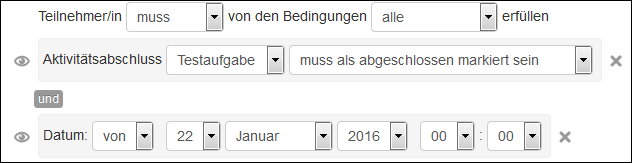
Durch UND, ODER -Bedingungen kann eingestellt werden, ob alle oder nur einige Kriterien zum Abschluss einer Aktivität erfüllt werden müssen.
Einsatzszenarien für Voraussetzungen
Weitere Beispiele finden Sie auch in den Moodle Docs:
https://docs.moodle.org/de/Einsatzszenarien_f%C3%BCr_Voraussetzungen#Einsatzszenarien